앞에서는 갤럭시 핸드폰 수리 모드에서 클라우드 임시 백업 기능으로 백업하는 방법에 대해서 알아보았습니다. 이번에는 이렇게 백업한 데이터로 복원하는 방법에 대해 알아보도록 하겠습니다. 복원하는 방법은 2가지가 있습니다. 편하신대로 이용하시면 될것 같습니다. 갤럭시 스마트폰 삼성 클라우드 데이터 복원방법에 대해 궁금하시다면 따라오세요~

1. 스마트폰 삼성클라우드 데이터복원
수리 모드에서 클라우드 임시 백업 기능으로 백업된 데이터는 백업일로부터 최대 30일간 보관되며, 삼성 클라우드 앱에서 임시 백업 상태 및 보관 기간을 확인할 수 있습니다.
백업을 진행하였던 삼성 계정과 동일한 계정으로 기기에 로그인 되어 있다면 기간 내 삼성 클라우드를 통하여 언제든 데이터 복원이 가능합니다.
※ 수리 모드의 클라우드 임시 백업 기능은 현재 베타 서비스로 국내 안드로이드13(T OS) 이상의 갤럭시 S20, S21, S22, S23, 노트20, Flip, Flip3, Flip4, Fold2, Fold3, Fold4 사용자에 한하여 베타 서비스 합니다. 추후 지원 기기는 순차적으로 확대될 예정입니다.
※ 수리 모드의 클라우드 임시 백업 기능은 삼성 클라우드 앱 5.3.0.32 버전, 스마트 스위치 3.7.40.4 버전 이상이 설치되어 있어야 사용이 가능합니다.
※ 수리 모드의 클라우드 임시 백업 기능을 사용하기 위해서는 삼성 계정, Wi-Fi 사용이 필요합니다. (모바일 데이터 사용 불가)
삼성 클라우드 > 데이터 복원 > '복원할 백업 파일' 선택 > 데이터 복원
① 삼성 클라우드 > 데이터 복원 > '복원할 백업 파일' 선택 > 데이터 복원

① 삼성 클라우드에서 데이터 복원 선택

② 임시백업 파일선택

③ 원하는 항목 선택 후 복원

④ 복원 현황확인
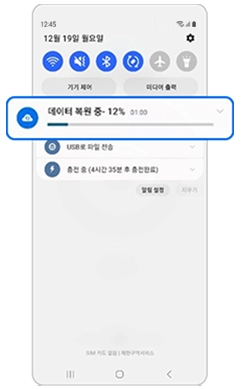
(퀵패널-복원 현황확인)
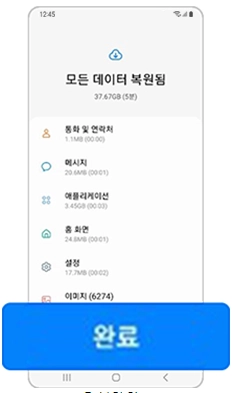
⑤ 복원 완료
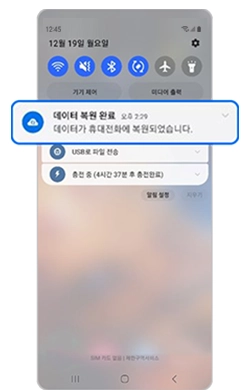
(퀵패널-복원 완료확인)
#갤럭시 #스마트폰 #데이터 #복원방법 #삼성클라우드
2. 디바이스케어 수리모드 데이터복원
아래는 디바이스케어 수리모드에서 데이터 복원하는 방법에 대한 설명입니다. 그림을 참고하시면 도움이 될것입니다.
디바이스 케어 > 수리 모드 > 데이터 백업하기 > 삼성 클라우드로 백업하기 > 데이터 복원
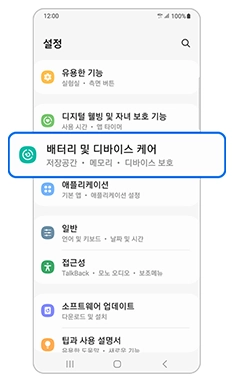
① 설정 > 배터리 및 디바이스 케어
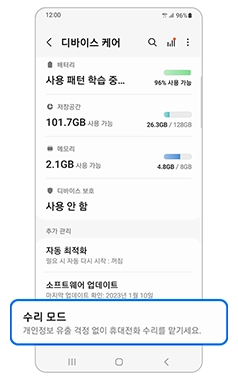
② 수리 모드
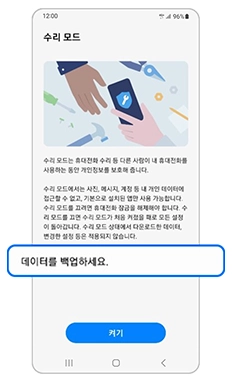
③ "데이터를 백업하세요" 선택
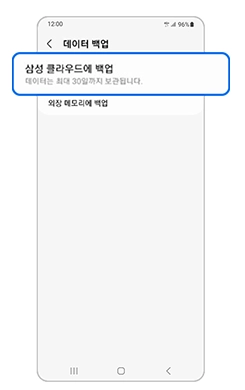
④ "삼성 클라우드에 백업" 선택
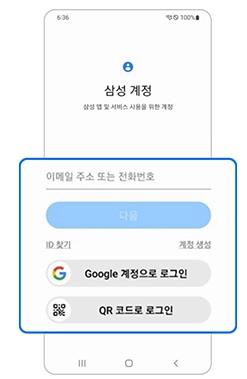
⑤ 삼성 계정 로그인
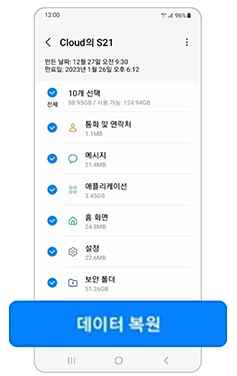
⑦ 원하는 항목 선택 후 복원
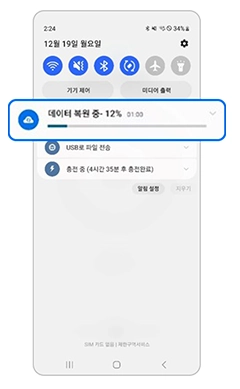
⑧ 데이터 복원 현황(상단바)
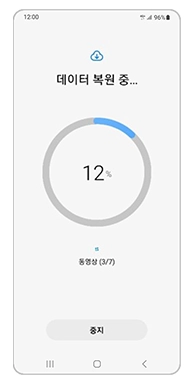
⑨ 데이터 복원 현황
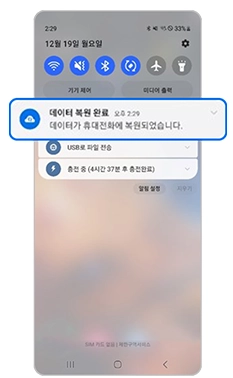
⑩ 데이터 복원 완료(상단바)
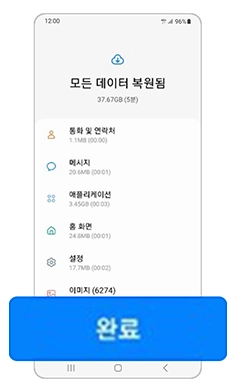
⑩ 데이터 복원 완료(상단바)
※ 갤럭시 기기에서 삼성 계정 로그인이 되어 있어야 복원 가능합니다.
#갤럭시 #스마트폰 #데이터 #복원방법 #삼성클라우드
3. 복원시 유의사항
수리 모드의 클라우드 임시 백업은 기기 간 Smart Switch(스마트 스위치)를 통한 백업/복원 항목을 대부분 동일하게 지원 하고 있으나 개인정보 및 보안의 사유로 계정 정보에 대해서는 백업을 지원하고 있지 않습니다.
그러므로 임시백업 전 기기에 등록된 계정 정보(구글/삼성계정 등)는 미리 아이디 및 비밀번호를 분실하지 않도록 별도 관리하여 주시기 바랍니다.
일부 외부 앱의 경우, 로그인 정보 및 데이터의 백업/복원에 제한이 있을 수 있을 수 있습니다.
또한 백업 또는 복원 진행 중 수리 모드 진입 시 작업이 취소되며, 만약 백업 중이었다면 업로드 된 데이터를 복원할 수 없습니다. 진행 중인 백업 또는 복원이 완료되고 수리 모드를 켜 주세요.
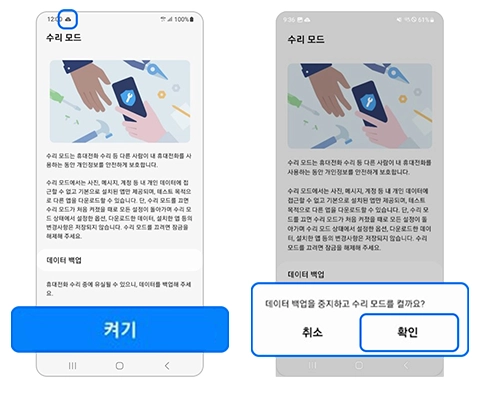
※ 백업 중/복원 중/백업 중단 상태에서 수리모드를 켜지 않도록 주의하여 주시기 바랍니다.
다음과 같은 상황에서는 수리 모드에서 클라우드 임시 백업 및 복원이 불가능합니다.
배터리 30% 이하
Wi-Fi가 연결되어있지 않는 경우
삼성 계정 로그인이 안되었을 경우
스마트스위치 미설치 기기
T OS(Android 13) 미설치 기기
기기가 너무 뜨거울 경우
크기가 100GB 이상인 파일과 앱 데이터에 대해 백업을 시도할 경우
앱 버전이 낮을 경우 (지원 버전 : 삼성 클라우드 5.3.0.32 이상, 스마트 스위치 3.7.40.4 이상)
#갤럭시 #스마트폰 #데이터 #복원방법 #삼성클라우드
이렇게 해서 갤럭시 스마트폰 삼성 클라우드 데이터 복원방법에 대해 알아보았습니다. 갤럭시 스마트폰 삼성 클라우드 데이터 복원방법에 대해 궁금하셨던분들에게는 좋은 정보가 되었을것 같습니다. 다음에는 더욱 유용한 정보로 찾아올것을 약속드리며 이번 포스팅은 여기까지 하도록 하겠습니다. 오늘하루도 행복하세요~ ^^
'IT정보' 카테고리의 다른 글
| 삼성 노트북 초기화 방법 Samsung Recovery 복원 (258) | 2023.07.11 |
|---|---|
| PC용 스마트스위치 프로그램으로 스마트폰 백업 복원 (595) | 2023.07.10 |
| 갤럭시 S23 핸드폰 통화음이 작을때 해결방법 (280) | 2023.06.23 |
| 갤럭시 무선 배터리 공유방법 스마트폰 무선충전 (1333) | 2023.06.04 |
| 갤럭시 스마트폰 데이터 백업 방법 삼성 클라우드 (259) | 2023.05.28 |










댓글